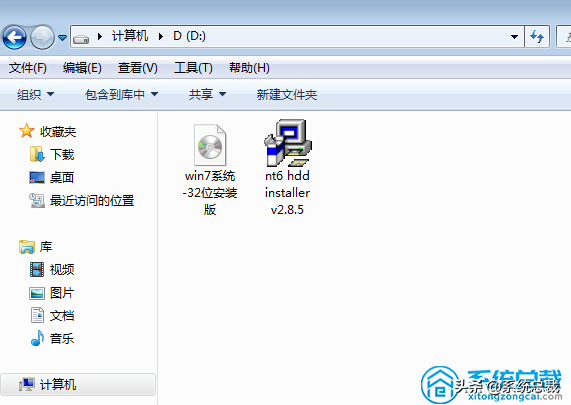U盘,这个小身材大作用的玩意,啥时候都能起到用处。那些不赏识它的,让它尘封抽屉中的,老毛桃对它简直“爱得死去活来”。为什么呢?
因为它有种特殊功能:
1、锁电脑、存隐私,还能同步文件
2、打造随身携带的浏览器
3、打造不为人知的私密地带
4、为绿色软件打造随身开始菜单
5、制作成老毛桃winpe启动盘,为系统维护准备好“急救箱”
U盘如此多功能,老毛桃岂能弃之不用呢?那不是暴殄天物吗?
的确,U盘多用途好用处,但问题来了:U盘爱出状况,能够让你在状况前手无足措!
第一种状况:U盘无法打开,提示磁盘错误;第二种状况:扩容U盘时报错,且不能格式化;第三种情况:格式化U盘时突然死机或者重启,导致无法格式化;第四种情况:电脑无法识别U盘。
U盘大致的常见状况如上所述,最为棘手的莫过于“电脑无法识别U盘”了!相信很多小伙砸时常会碰见这样的问题,也有人向老毛桃提问:明明同一个USB接口,鼠标键盘都能用,为什么就偏偏U盘不能用呢?
针对这一个问题,老毛桃教大家5步走,这就能轻松解决U盘无法识别的问题啦!
第一步:插入U盘后有提示但电脑找不到U盘所在位置遇到这种情况我们首先要做的就是排查电脑是否开启了USB大容量存储设备,怎么操作呢?
1、在桌面右键点击“计算机”,选择“管理”
2、打开计算机管理后,在界面中找到“设备管理器”并点击展开“通用串行总线控制器”
3、右键点击“USB大容量存储设备”,选择“启用”即可
此时我们再次查看就可以看到U盘了。如果仍没有找到U盘,那我们就需要在存储目录下,右键点击“磁盘管理”,选择“重新扫描磁盘”。
既然显示未能成功安装设备驱动程序,那我们可以手动安装USB驱动。
如何操作?一般情况下需要根据不同的系统,在官网下载相应的芯片组驱动。安装后重启计算机,若任务栏相应图标仍显示感叹号或者问号,这时我们右键点击更新驱动即可。
如果U盘无法识别排除了上述的两种情况,第三步我们就要来检查一下BIOS设置了。这里大家请注意一点:不同的电脑,它的主板BIOS程序可能不太一样,如果不会设置BIOS的伙伴们可以参考一下自己的电脑主板BIOS说明书。
但稍微细心的伙伴就能注意到,电脑开机或重启时在开机画面中会有提示,如下图所示的戴尔开机屏幕,右下方就有相关提示。
进入BIOS设置界面后,找到设置USB选项的位置所在,将其属性设置为Enable,最后按下F10保存退出,重新开启计算机就可以了。
检查注册表USB设备是否被禁用了,但老毛桃事先和大家打支预防针哦,修改注册表存在风险,操作一定要三思而后行,谨慎再谨慎!
如何找到注册表的相关选项?
1、同时按下“win+r”组合快捷键,打开运行窗口后,在框内输入“regedit”,接着点击“确定”
2、打开注册表编辑器后,按照路径“HKEY_LOCAL_MACHINE\SYSTEM\CurrentControlSet\Service\USBSTOR”展开,然后在界面的右侧窗口中找到“start”项
3、双击打开,假如其数值数据的值为4,那么这就表示USB被禁用了,此时我们仅仅需要将3改成4就可以解决问题啦
最后电脑无法识别U盘的还有一种情况,那就是当我们插入U盘后,在计算机界面找不到相关的U盘盘符,但在设备管理器中却能找到,这是怎么回事呢?
其实,这大有可能是因为电脑磁盘损坏了,或者U盘没有被分配到驱动器号所导致的。想要解决这个问题那就简单不过了。
1、在桌面右键点击“计算机”,选择“管理”
2、在磁盘管理中找到U盘,找到U盘,右键点击选择“更改驱动器号和路径”,进入修改框后进行相关操作就可以了
小总结:导致U盘无法识别的因素多种多样,这需要我们耐心地一一排除,若大家中了头彩,千万不能将U盘置之不理哦,因为很有可能不是U盘损坏了,而是电脑某些设置不当导致的!最后的最后,老毛桃悄悄告诉大家,U盘是可以制作成winpe启动盘的哦!一盘两用,平时当U盘使用,系统出现问题时就是修复盘,实用!
电脑